Windows 11 işletim sistemini yükledikten sonra karşılaşılan en yaygın sorulardan biri, ürün anahtarının (product key) nereye ve nasıl girileceğidir. İster kurulum sırasında key girmeyi atlamış olun, ister sonradan satın aldığınız bir lisansı etkinleştirmek isteyin, bu rehberde tüm yöntemleri bulacaksınız.Windows 11 key girişi için 4 farklı yöntem bulunmaktadır: Ayarlar menüsünden, Komut İstemi (CMD) ile, PowerShell ile ve kurulum sırasında. Her yöntemin avantajları ve hangi durumlarda kullanılması gerektiğini detaylıca açıklayacağız.Bu rehber hem yeni başlayanlar hem de teknik bilgiye sahip kullanıcılar için hazırlanmıştır. Adım adım ekran görüntüleri ve olası hata durumları için çözüm önerileri ile konuyu eksiksiz ele alacağız.
 AVANTAJLARI:- Kullanımı çok kolay- Görsel arayüz (teknink bilgi gerektirmez)- Hata yapma riski minimum- Kurulum sonrasında kullanılabilir
AVANTAJLARI:- Kullanımı çok kolay- Görsel arayüz (teknink bilgi gerektirmez)- Hata yapma riski minimum- Kurulum sonrasında kullanılabilir
 DEZAVANTAJLARI:- Birkaç adım fazla (CMD'ye göre)- Ayarlar menüsüne erişim gerekir
DEZAVANTAJLARI:- Birkaç adım fazla (CMD'ye göre)- Ayarlar menüsüne erişim gerekir
 ADIM ADIM ANLATIM:
ADIM ADIM ANLATIM:

Sistem bölümünde:

 Not: Eğer "Etkinleştirme" seçeneğini göremiyorsanız, Windows sürümünüzde sorun olabilir. Bu durumda Yöntem 2 (CMD) ile devam edebilirsiniz.
Not: Eğer "Etkinleştirme" seçeneğini göremiyorsanız, Windows sürümünüzde sorun olabilir. Bu durumda Yöntem 2 (CMD) ile devam edebilirsiniz.

Açılan pencerede:
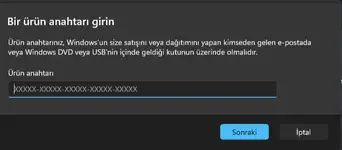
Başarısız olursa: Hata kodunu not edin. (örn: 0xC004F050) Aşağıdaki "Sık Karşılaşılan Hatalar" bölümüne bakın.
Komut İstemi (Command Prompt/CMD) ile key girme yöntemi, daha hızlı ancak teknik bilgi gerektiren bir yöntemdir. Sistem yöneticileri ve deneyimli kullanıcılar tarafından tercih edilir. Özellikle toplu aktivasyon yapılacaksa (birden fazla PC) bu yöntem idealdir.
 AVANTAJLARI:
AVANTAJLARI:
 DEZAVANTAJLARI:
DEZAVANTAJLARI:
3 farklı açma yöntemi:
Yöntem A
Yöntem B Arama ile:
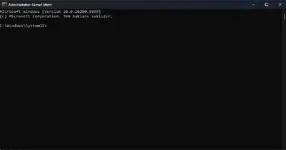
 ÖNEMLİ: Mutlaka "Yönetici" modunda açın! Normal modda bu komutlar çalışmaz. Pencere başlığında "Yönetici: Komut İstemi" yazmalıdır.
ÖNEMLİ: Mutlaka "Yönetici" modunda açın! Normal modda bu komutlar çalışmaz. Pencere başlığında "Yönetici: Komut İstemi" yazmalıdır.
Eğer eski bir key varsa, önce onu kaldırın:
 Ne zaman gerekli: Yanlış key girilmişse veya farklı sürüme geçiş yapılacaksa (Home → Pro gibi)
Ne zaman gerekli: Yanlış key girilmişse veya farklı sürüme geçiş yapılacaksa (Home → Pro gibi)
Ana komut:
Başarılı olursa:
"Ürün anahtarı başarıyla yüklendi" mesajı çıkar- Bir popup penceresi görünür.
 AKTİVASYONU TAMAMLAYIN
AKTİVASYONU TAMAMLAYIN
Aktivasyonu doğrulamak için:
 TÜM KOMUTLAR BİR ARADA:
TÜM KOMUTLAR BİR ARADA:
Hızlı kopya-yapıştır için (key'inizi değiştirin):
 DİKKAT EDİLECEKLER:
DİKKAT EDİLECEKLER:
 NE ZAMAN KULLANILIR:
NE ZAMAN KULLANILIR:
 AVANTAJLARI:
AVANTAJLARI:
 DEZAVANTAJLARI:
DEZAVANTAJLARI:
 ÜRÜN ANAHTARI EKRANI
ÜRÜN ANAHTARI EKRANI
Birkaç adım sonra ürün anahtarı ekranı gelir: "Windows'u etkinleştir"
SEÇENEK A - KEY'İ GİRİN:
 HANGİSİNİ SEÇMELİ?
HANGİSİNİ SEÇMELİ?
 Yöntem 2 (CMD) ile neredeyse aynıdır. Tek fark: PowerShell ile açıyorsunuz.
Yöntem 2 (CMD) ile neredeyse aynıdır. Tek fark: PowerShell ile açıyorsunuz.
 HIZLI ANLATIM:
HIZLI ANLATIM:
Windows 10'dan itibaren, ürün anahtarı yerine "Dijital Lisans" sistemi kullanılmaya başlandı. Bu, donanımınıza bağlı dijital bir imzadır ve key girmenize gerek kalmaz!
 DİJİTAL LİSANS AVANTAJLARI:
DİJİTAL LİSANS AVANTAJLARI:
 DİJİTAL LİSANSIM VAR MI?
DİJİTAL LİSANSIM VAR MI?
Kontrol etmek için:
 DIJITAL LISANS NE ZAMAN OLUŞUR?
DIJITAL LISANS NE ZAMAN OLUŞUR?
 MICROSOFT HESABINA BAĞLAMA
MICROSOFT HESABINA BAĞLAMA
Neden önemli?- Motherboard değişiminde lisansı taşıyabilirsiniz.
Yeni PC'de lisansı aktifleştirebilirsiniz.
Nasıl bağlanır?
Yeni PC'de nasıl kullanılır?
 DİKKAT: OEM lisanslar donanıma bağlıdır ve taşınamaz!Sadece Retail lisanslar taşınabilir.
DİKKAT: OEM lisanslar donanıma bağlıdır ve taşınamaz!Sadece Retail lisanslar taşınabilir.
YÖNTEM 1: AYARLAR MENÜSÜNDEN KEY GİRME
Bu yöntem en yaygın kullanılan ve en kolay yöntemdir. Görsel arayüz üzerinden çalıştığı için yeni başlayanlar için idealdir. Windows 11 kurulduktan sonra herhangi bir zamanda bu yöntemle key girebilirsiniz. AYARLAR MENÜSÜNÜ AÇIN
AYARLAR MENÜSÜNÜ AÇIN
- Ayarlar menüsünü açmak için 3 farklı yol:
- Klavye kısayolu: Windows tuşu + I tuşuna basın. (en hızlı yol)
- Başlat menüsü: Başlat > Ayarlar ikonuna tıklayın.
- Bildirim merkezi: Sağ alt köşeden Ayarlar'ı seçin.
 İpucu: Windows + I kısayolu tüm Windows sürümlerinde çalışır ve en hızlı yöntemdir. Bu kısayolu öğrenmenizi öneririm.
İpucu: Windows + I kısayolu tüm Windows sürümlerinde çalışır ve en hızlı yöntemdir. Bu kısayolu öğrenmenizi öneririm.
 SİSTEM BÖLÜMÜNE GİDİN
SİSTEM BÖLÜMÜNE GİDİN
- Ayarlar penceresi açıldığında:
- Sol taraftaki menüden "Sistem" sekmesine tıklayın.
- Sistem sekmesi genellikle varsayılan olarak açık gelir.
- Ekran, ses, bildirimler gibi ayarlar bu bölümdedir.

 ETKİNLEŞTİRME SAYFASINI BULUN
ETKİNLEŞTİRME SAYFASINI BULUN
Sistem bölümünde:- Aşağı doğru kaydırın.
- "Etkinleştirme" (Activation) başlığını bulun.
- Son sıralarda, "Windows Update" bölümünden hemen önce yer alır.

- ÜRÜN ANAHTARINI DEĞİŞTİR
- Etkinleştirme sayfasında:
- Mevcut durumunuzu göreceksiniz ("Windows etkinleştirilmedi" veya "Windows lisansınız yakında sona erecek" gibi)
- "Ürün anahtarını değiştir" (Change product key) linkine tıklayın.
- Küçük bir pencere açılacak.

 KEY'İ GİRİN VE ETKİNLEŞTİRİN
KEY'İ GİRİN VE ETKİNLEŞTİRİN
Açılan pencerede:- 25 karakterlik ürün anahtarınızı girin.
- Format: XXXXX-XXXXX-XXXXX-XXXXX-XXXXX (5 grup, her biri 5 karakter).
- Büyük/küçük harf ayrımı yoktur.
- Tire (-) işaretlerini Windows otomatik ekler, siz eklemeye gerek yok.
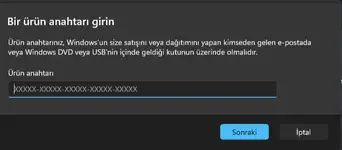
- "İleri" veya "Etkinleştir" butonuna tıklayın.
- Windows key'i doğrulayacak (internet gerekli!).
- Birkaç saniye sürebilir.
Başarısız olursa: Hata kodunu not edin. (örn: 0xC004F050) Aşağıdaki "Sık Karşılaşılan Hatalar" bölümüne bakın.
YÖNTEM 2: CMD İLE (İLERİ SEVİYE)
Komut İstemi (Command Prompt/CMD) ile key girme yöntemi, daha hızlı ancak teknik bilgi gerektiren bir yöntemdir. Sistem yöneticileri ve deneyimli kullanıcılar tarafından tercih edilir. Özellikle toplu aktivasyon yapılacaksa (birden fazla PC) bu yöntem idealdir.
- Çok hızlı (10-15 saniye).
- Otomasyona uygun (script yazılabilir).
- Uzaktan erişimle kullanılabilir.
- Sorun giderme için detaylı bilgi verir.
- Komut satırı bilgisi gerektirir.
- Yönetici yetkisi zorunlu.
- Hatalı komut sisteme zarar verebilir.
ADIM ADIM ANLATIM:
 KOMUT İSTEMİNİ YÖNETİCİ OLARAK AÇIN
KOMUT İSTEMİNİ YÖNETİCİ OLARAK AÇIN
3 farklı açma yöntemi:Yöntem A
- Hızlı Erişim Menüsü (Önerilen):
- Windows + X tuşlarına basın-
- "Terminal (Yönetici)" veya "Komut İstemi (Yönetici)" seçin.
- UAC (Kullanıcı Hesabı Denetimi) uyarısında "Evet" deyin.
Yöntem B Arama ile:
- Windows tuşuna basın
- "cmd" yazın.
- Sağ tıklayıp "Yönetici olarak çalıştır" seçin.
- Windows + R tuşlarına basın
- "cmd" yazın
- Ctrl + Shift + Enter tuşlarına basın (yönetici modu)
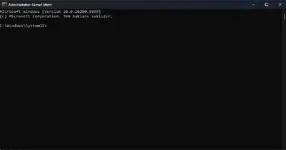
 MEVCUT KEY'İ SİLİN (OPSİYONEL)
MEVCUT KEY'İ SİLİN (OPSİYONEL)
Eğer eski bir key varsa, önce onu kaldırın:- slmgr /upk- Enter tuşuna basın.
- "Ürün anahtarı başarıyla kaldırıldı" mesajı görünür.
- Bu adım opsiyoneldir, yeni key otomatik override eder.
 YENİ KEY'İ YÜKLEYIN
YENİ KEY'İ YÜKLEYIN
Ana komut:- slmgr /ipk XXXXX-XXXXX-XXXXX-XXXXX-XXXXX- "XXXXX-XXXXX-XXXXX-XXXXX-XXXXX" yerine kendi key'inizi yazın.
- Tire (-) işaretlerini unutmayın.
- Enter tuşuna basın.
slmgr /ipk NPPR9-FWDCX-D2C8J-H872K-2YT43
Başarılı olursa:
"Ürün anahtarı başarıyla yüklendi" mesajı çıkar- Bir popup penceresi görünür.
- Key yüklendikten sonra aktivasyonu tetikleyin:
- slmgr /ato- Enter tuşuna basın.
- Windows aktivasyon sunucularına bağlanır.
- İnternet bağlantısı zorunludur.
- Başarılı olursa:
- "Windows başarıyla etkinleştirildi" mesajı- Aktivasyon tamamdır!
 DURUMU KONTROL EDİN (OPSİYONEL)
DURUMU KONTROL EDİN (OPSİYONEL)
Aktivasyonu doğrulamak için:- slmgr /xpr
- Çıktı: "Windows kalıcı olarak etkinleştirilmiştir" mesajı veya daha detaylı bilgi için:
- slmgr /dlv
- Çıktı: Lisans durumu, aktivasyon ID, son kullanma tarihi gibi tüm detaylar.
Hızlı kopya-yapıştır için (key'inizi değiştirin):
- slmgr /upk
- slmgr /ipk XXXXX-XXXXX-XXXXX-XXXXX-XXXXX
- slmgr /ato
- slmgr /xpr
- Komutlar büyük/küçük harf duyarlı değil.
- Yönetici yetkisi zorunlu
- İnternet bağlantısı gerekli (/ato için)
- Her komuttan sonra Enter'a basılmalı.
- Popup mesajları kapatılmalı (tamam'a tıkla)
YÖNTEM 3: KURULUM SIRASINDA
Windows 11 kurulum sırasında, sistem sizden ürün anahtarı ister. Bu aşamada key girebilir veya "Ürün anahtarım yok" seçeneğiyle atlayıp sonra girebilirsiniz.- Temiz Windows 11 kurulumu yapılıyorsa.
- Format atıldıysa.
- Yeni bir PC'ye ilk kurulum yapılıyorsa.
- Kurulum sırasında her şey tamamlanır.
- Ayrıca uğraşmaya gerek kalmaz.
- Doğru sürüm otomatik seçilir (Home/Pro)
- Key'i hemen girmeniz gerekir.
- Atlarsanız sonra yine girmek gerekir.
 ADIM ADIM ANLATIM:
ADIM ADIM ANLATIM:
 KURULUM BAŞLATILIR
KURULUM BAŞLATILIR
- Windows 11 USB/DVD ile boot edilir.
- Dil, saat ve klavye ayarları seçilir.
- "Şimdi yükle" butonuna tıklanır.
Birkaç adım sonra ürün anahtarı ekranı gelir: "Windows'u etkinleştir"
 İKİ SEÇENEK
İKİ SEÇENEK
SEÇENEK A - KEY'İ GİRİN:- 25 karakterlik key'i yazın.
- "İleri" butonuna tıklayın.
- Key doğrulanır, kurulum devam eder.
- Windows sürümü (Home/Pro) otomatik seçilir.
- "Ürün anahtarım yok" linkine tıklayın.
- Windows sürümünü manuel seçin (Home/Pro/Education).
- Kurulum tamamlanır ama Windows etkinleştirilmemiş olur.
- Sonra Yöntem 1 veya 2 ile key girersiniz.
- Key'iniz varsa → Şimdi girin (önerilen)Key'iniz yoksa veya emin değilseniz → Atlayın Atlamanın sakıncası yok:
- Windows 30 gün deneme süresiyle çalışır.
- Tüm özellikler kullanılabilir.
- Daha sonra istediğiniz zaman key girebilirsiniz.
 KEY GİRDİYSENİZ DEVAM
KEY GİRDİYSENİZ DEVAM
- Key doğrulanır (internet gerekli)
- Lisans sözleşmesi kabul edilir.
- Kurulum tipi seçilir (Özel/Yükseltme).
- Kurulum tamamlanır.
- İlk açılışta Windows zaten etkinleştirilmiş olur.
YÖNTEM 4: POWERSHELL İLE KEY GİRME
PowerShell, CMD'nin daha gelişmiş versiyonudur. Aslında CMD komutları da PowerShell'de çalışır ama PowerShell kendi natif komutlarına sahiptir.- Windows + X → Terminal (Yönetici) (Windows 11'de varsayılan PowerShell'dir)
- Aynı komutları kullanın: slmgr /ipk XXXXX-XXXXX-XXXXX-XXXXX-XXXXX slmgr /ato
- Alternatif PowerShell komutları: $key = "XXXXX-XXXXX-XXXXX-XXXXX-XXXXX" slmgr.vbs /ipk $key slmgr.vbs /ato
- $key = "XXXXX-XXXXX-XXXXX-XXXXX-XXXXX"
- slmgr.vbs /ipk $key
- slmgr.vbs /ato
DİJİTAL LİSANS (KEY GEREKMİYOR!)
 DİJİTAL LİSANS NEDİR?
DİJİTAL LİSANS NEDİR?
Windows 10'dan itibaren, ürün anahtarı yerine "Dijital Lisans" sistemi kullanılmaya başlandı. Bu, donanımınıza bağlı dijital bir imzadır ve key girmenize gerek kalmaz!- Key girmeye gerek yok.
- Key kaybolmaz, unutulmaz
- Format atınca otomatik etkinleşir.
- Microsoft hesabına bağlanabilir (cihaz değişiminde taşınabilir).
Kontrol etmek için:
- Ayarlar > Sistem > Etkinleştirme
- Durum kısmına bakın:
- Dijital lisans varsa görecekleriniz:
- "Windows, [email adresinize] bağlı dijital lisansla etkinleştirildi " veya "Windows dijital lisansla etkinleştirildi"
- Windows 10'dan Windows 11'e yükseltme yaparsanız.
- Hazır gelen PC aldıysanız (OEM lisans)
- Microsoft Store'dan Windows 11 satın aldıysanız.
- Dijital key satın alıp aktive ettiyseniz.
Neden önemli?- Motherboard değişiminde lisansı taşıyabilirsiniz.
Yeni PC'de lisansı aktifleştirebilirsiniz.
Nasıl bağlanır?
- Ayarlar > Hesaplar
- "Bunun yerine Microsoft hesabıyla oturum aç"
- E-posta ve şifrenizi girin.
- Lisans otomatik hesaba bağlanır.
Yeni PC'de nasıl kullanılır?
- Aynı Microsoft hesabıyla giriş yapın.
- Ayarlar > Etkinleştirme.
- "Sorun giderme" → "Bu cihazda kısa süre önce donanım değiştirdim"
- Eski cihazı seçin ve lisansı transfer edin.
